Photoshop教程:合成暗黑艺术风格图片
- 2023-07-01 22:51:15
- 来源/作者:互联网/佚名
- 己被围观次
先请看最终效果 注:此教程系由本人翻译并重新截图制作,不足之处请批评指正。 打开风景素材,复制图层,设为柔光混合模式。ctel+E合并图层 分页标题 打开人物素材,直接用魔术棒抠图,羽化1像素左右 ctrl+B调整色阶,设置如图,使人物与背景色彩协调。 复制人物图层,
打开人物素材,直接用魔术棒抠图,羽化1像素左右

ctrl+B调整色阶,设置如图,使人物与背景色彩协调。
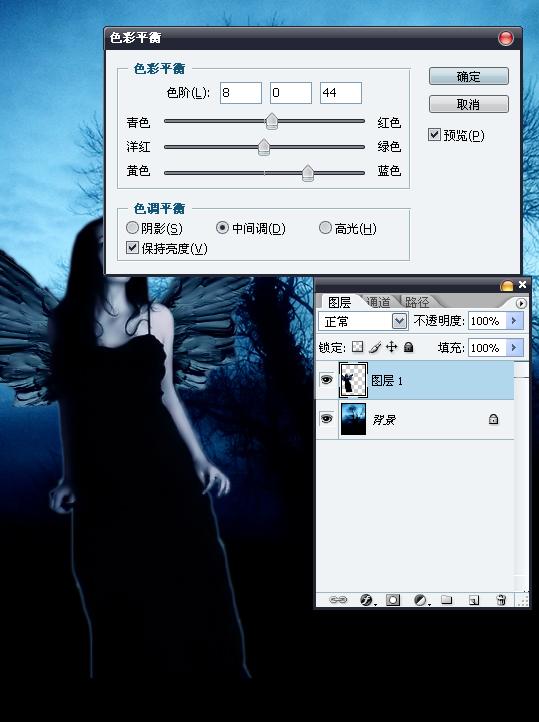
复制人物图层,不透明度设为70%,改为“滤色”,ctrl+E合并人物图层
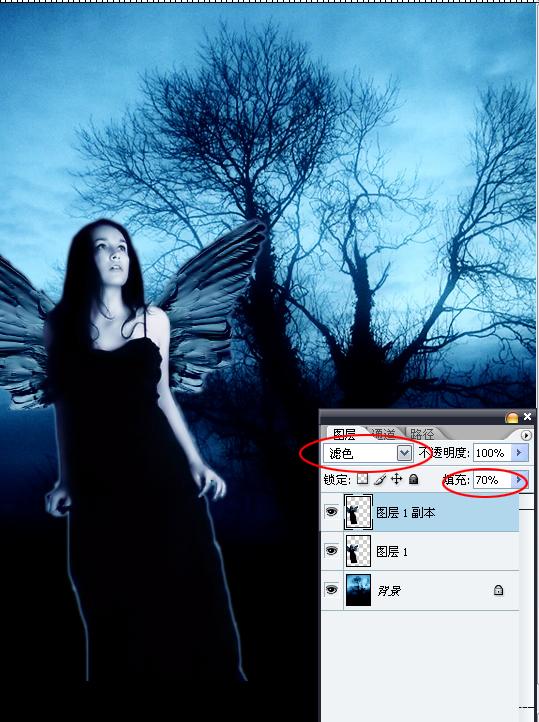
使用橡皮擦工具擦去人物下部突出的部分(画笔硬度为0,不透明度50%)
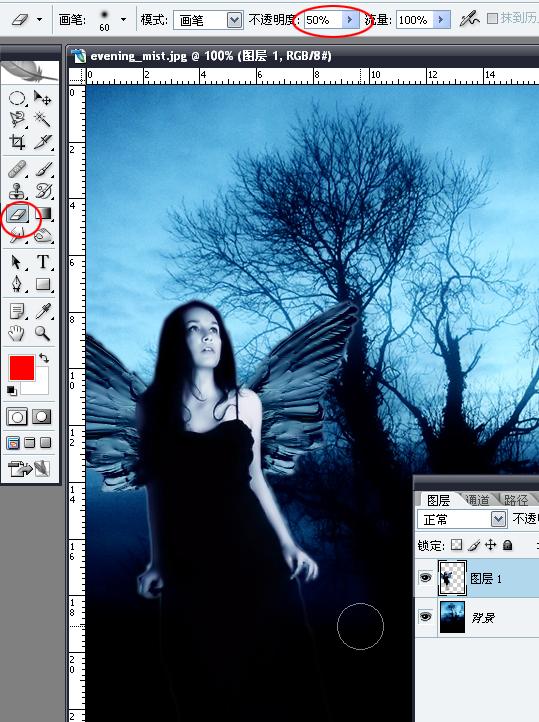
打开云彩素材,利用选区工具抠出一些区域,羽化20像素
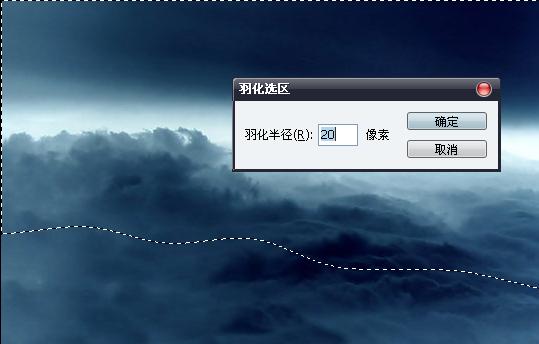
将云彩拖进来,图层混合模式设为“滤色”
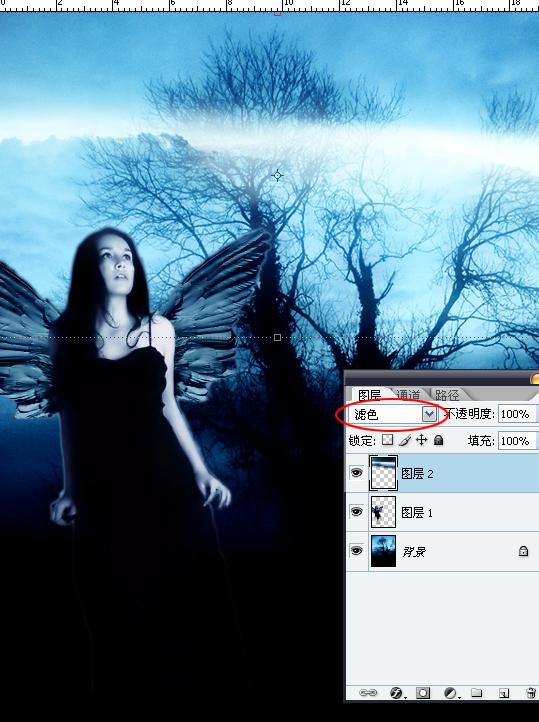
复制云彩图层,编辑——变换——垂直变换,放到图片的底部
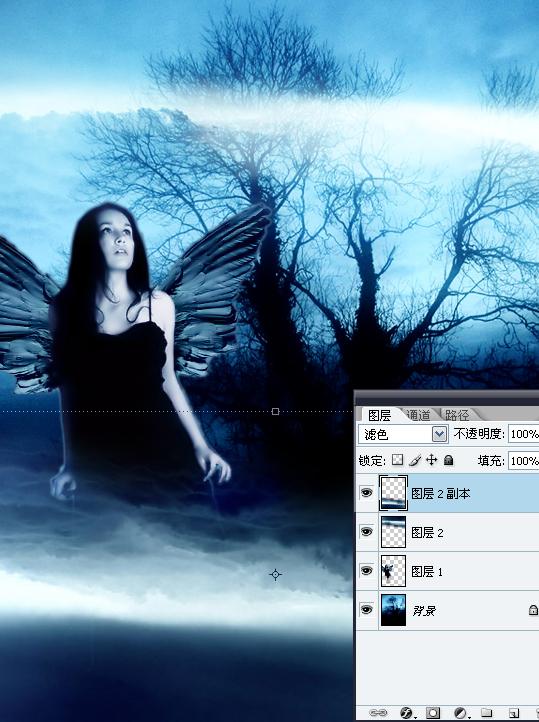
*PSjia.COM 倾力出品,转载请注明来自PS家园网(www.psjia.com)
标签(TAG) Photoshop教程合成 ps暗黑艺术风格 ps合成图片 照片合成








